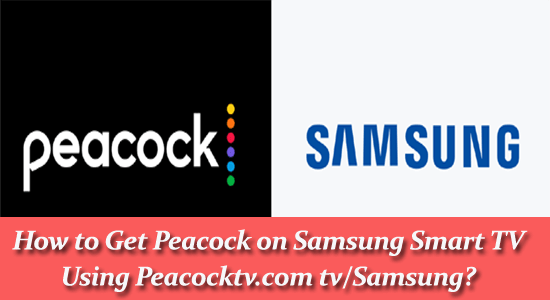
Enquanto Netflix, Disney Plus, HBO e outros serviços de streaming continuam aumentando seus custos de assinatura, Peacock, a nova plataforma de mídia da NBC, é um dos players mais baratos do mercado de streaming.
O Peacock é um dos serviços de streaming mais populares que oferece uma ampla variedade de filmes, transmissões premium de jogos e programas por apenas US$ 4.99 por mês.
Portanto, se você está se perguntando como ativar a Peacock TV na Samsung Smart TV, este guia é para você! Aqui você aprenderá como obter o peacocktv.com tv/samsung, bem como obter o Peacock no Roku e no Firestick.
Quais dispositivos o Peacock suporta?
O Peacock suporta uma variedade de dispositivos listados abaixo:
- Navegadores da Web: Chrome 11+ (compatível com Windows e Mac), Firefox 11+ (compatível com Windows e Mac), MS Edge 11+ (compatível com Windows e Mac), Safari 14+ (compatível com Mac).
- Dispositivos móveis e tablets: o Peacock é compatível com Android 6.0 ou superior e iOS 14 ou superior.
- Outros dispositivos:
- Amazon Fire TV (com Fire OS 5 e superior) e Fire Tablet (com Fire OS 5 e superior).
- Ele também suporta Smart TVs habilitadas para Android TV, como Sony Bravia, e decodificadores, incluindo NVIDIA Shield, que possui sistema operacional Android 5.1 e superior.
- Apple TV HD (4ª Geração ou superior) com tvOS 13 ou superior.
- Chromecast
- Xbox Um.
- Xbox Series X e S.
- Além desses, o Peacock também pode ser apresentado na LG Smart TV por meio do AirPlay, Samsung Smart TV via AirPlay, VIZIO Smart TV, Xfinity Flex e Xfinity X1.
Como obter o Peacock na Samsung Smart TV?
Para obter o aplicativo Peacock em sua Samsung Smart TV, siga as instruções listadas abaixo. Tudo o que você precisa fazer é verificar se sua TV está conectada corretamente à Internet.
Observação: as etapas para obter o Peacock em sua Smart TV podem variar de acordo com o modelo da TV. As etapas aqui são ilustradas para Samsung Smart TV. Siga estas instruções de acordo com o modelo da sua TV.
- Vá para a tela inicial da sua Samsung Smart TV.
- Agora, vá para a seção Apps ou vá para a Apps Store, onde você encontrará todos os aplicativos.

- Use o menu de pesquisa e encontre o Peacock.
- Clique no aplicativo Peacock e selecione-o.
- Agora, pressione o botão Instalar para iniciar o processo de download.
- Quando a instalação estiver concluída, inicie o aplicativo Peacock. Você pode usar o menu do aplicativo ou a tela inicial da sua TV para iniciar o aplicativo.
- Em seguida, clique na opção Login e anote o código de ativação exibido na tela.
- Abra um navegador e navegue até https://www.peacocktv.com/activate.
- Digite o código de ativação anotado lá e pressione o botão Continuar
- Digite suas informações de login para trabalhar com sua conta Peacock TV.
- A TV Samsung é reiniciada de vez em quando, e você poderá visualizar qualquer conteúdo do Peacock na tela.
Observação: a disponibilidade e o processo de download variam de acordo com o modelo e o ano de fabricação da Samsung Smart TV.
Leia também: Disneyplus.com Login/Iniciar Código de 8 dígitos [Como inserir/ativar]
O Peacock é gratuito na TV Samsung?
Antes de procurar a resposta, se a TV Samsung é compatível com o Peacock, você deve saber este fato. O Peacock não está disponível para todos os territórios ou regiões. Você pode acessá-lo no Reino Unido, Irlanda, Alemanha, Áustria, Suíça e Itália.
Houve alguns dias em que a Peacock oferecia planos gratuitos para seus clientes. Mas agora, se você quiser desfrutar de um serviço ininterrupto, precisará assinar um plano premium.
| PLAN | PREÇO | HORAS DE CONTEÚDO | VISUALIZAÇÃO OFFLINE |
| Peacock Premium (with ads) | $4.99/mo. | 20,000+ | NÃO |
| Peacock Premium Plus (no ads) | $9.99/mo. | 20,000+ | SIM |
Alguns assinantes do Xfinity e Cox Cable podem aproveitar o Peacock Premium gratuitamente quando elegíveis para determinadas ofertas. Portanto, fique sempre atento a isso.
Como obter a Peacock TV no Roku?
Para obter o Peacock TV no Roku, você pode seguir estas etapas:
- Com a ajuda do controle remoto Roku, vá para a tela inicial.
- Agora, navegue até a opção Canais de streaming ou Pesquisa à esquerda.
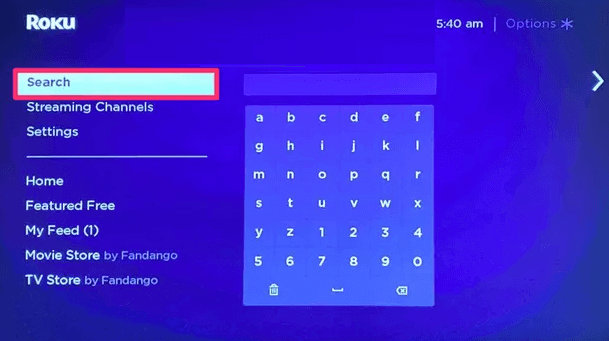
- Digite Peacock TV na barra de pesquisa e clique no canal Peacock TV na lista de resultados.
- Em seguida, clique na opção Adicionar canal para instalar o canal de TV Peacock no seu dispositivo Roku.
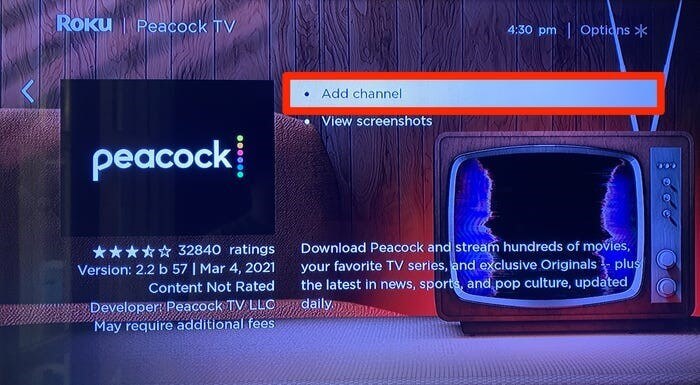
- Depois que o aplicativo estiver instalado, navegue até a tela inicial novamente, encontre o aplicativo e faça login usando suas credenciais do Peacock.
Como obter o pavão no Firestick?
Aqui estão dois métodos simples que ajudarão você a obter o Peacock no Amazon Firestick. Um usando o método Find e o outro usando controles de voz.
Usando Localizar:
- Vá para a página inicial do Amazon Firestick. Em seguida, vá para o Localizar
- Use o teclado na tela para digitar Peacock ou use os controles de voz dizendo Peacock se o seu dispositivo for compatível.
- Nos resultados, clique no aplicativo Peacock no cabeçalho Aplicativos e jogos nos resultados da pesquisa.
- Em seguida, pressione o botão Baixar ou Obter para iniciar a instalação do aplicativo.
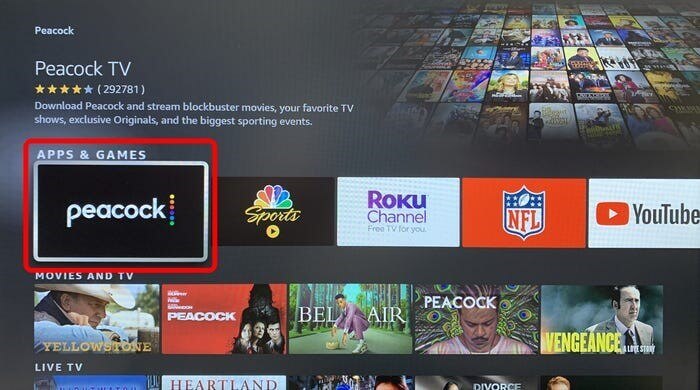
- Quando a instalação estiver concluída, inicie o aplicativo Peacock na página inicial ou na loja de aplicativos. Em seguida, faça login ou crie uma nova conta para iniciar o streaming.
Usando controles de voz
Se o seu Firestick ou Fire TV tiver um controle remoto, você pode usar comandos de voz para colocar o pavão no Firestick.
- Pressione o botão de comando de voz no controle remoto e segure-o por um segundo.
- Se você for solicitado a falar, disse Peacock.
- A página de resultados da pesquisa aparece na tela. Pesquise e escolha a opção Peacock TV na seção Aplicativos e jogos.
- Agora, escolha a opção Obter.
Dica rápida: no método alternativo, você pode instalar o Peacock por meio do canal Appstore na sua Fire TV. No entanto, esse método levará mais tempo do que isso.
Palavras Finais
Se você está tentando ativar o peacocktv.com tv/Samsung, este guia seria a escolha perfeita. Siga as etapas fornecidas e ative o Peacock na Samsung Smart TV.
Além disso, se você quiser explorar mais fatos sobre o Peacock, visite a página oficial do Peacock e poderá contatá-los sobre suas dúvidas.
Se você tiver alguma dúvida relacionada a esta postagem, não hesite em entrar em contato conosco em nossa página do Facebook.
Boa sorte…!
Hardeep has always been a Windows lover ever since she got her hands on her first Windows XP PC. She has always been enthusiastic about technological stuff, especially Artificial Intelligence (AI) computing. Before joining PC Error Fix, she worked as a freelancer and worked on numerous technical projects.